Win11学院:右键菜单如何新增“复制/移动到文件夹”选项
更新时间:2022-12-16 15:31:32作者:haozhuangji
12 月 16 日消息,的各位忠实用户,请问你们平时在 Win10 / Win11 系统中是如何复制 / 剪切文件的?是并列两个文件管理器窗口进行拖拽操作?还是右键文件,然后打开目标路径文件夹,然后点击粘贴呢?除了上述两种方法之外,本文介绍一下另一种快速复制 / 剪切文件的方法。

注意:以上这种方法同时适用于 Win10 和 Win11 系统。
正如上面截图和动图所示,用户右键点击文件可以看到“复制到文件夹”和“移动到文件夹”功能。点击之后可以在跳出的框中选择目标路径,然后点击“复制 / 移动”按钮即可。
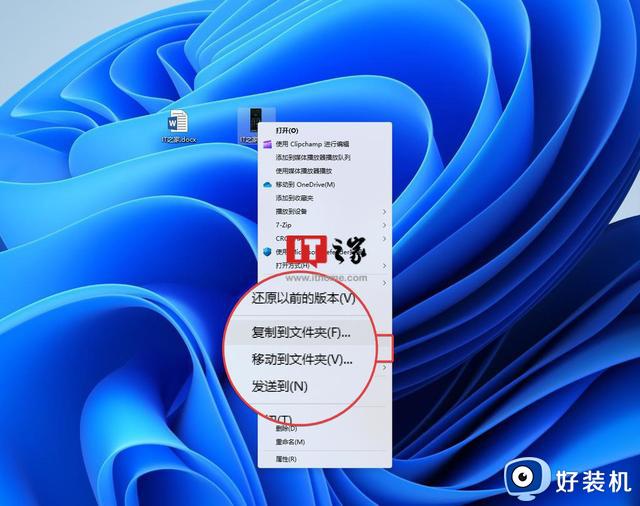
网友可以按照以下步骤进行启用:
1. 打开开始菜单
2. 搜索 regedit,然后打开注册表编辑器
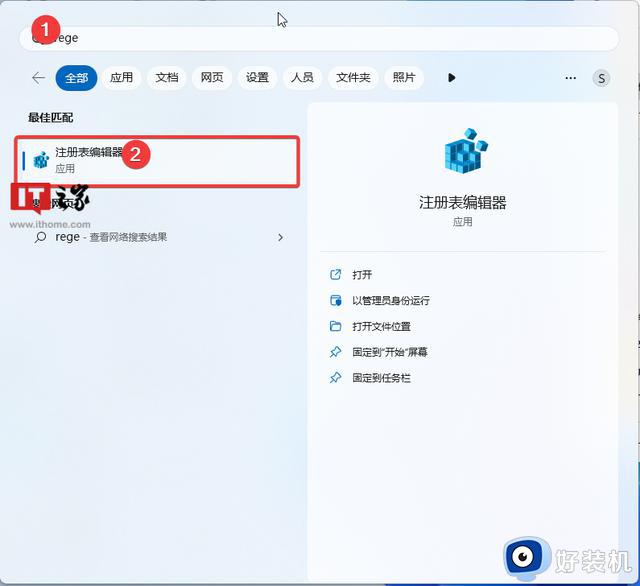
3. 打开 HKEY_CLASSES_ROOT\AllFilesystemObjects\shellex\ContextMenuHandlers 路径
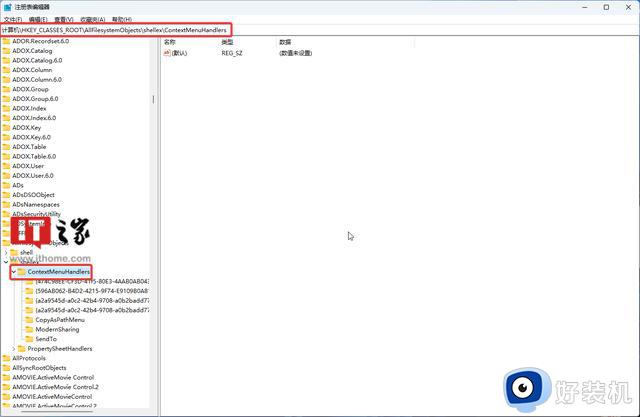
4. 右键右侧空白区域,点击“新建”-》“项”
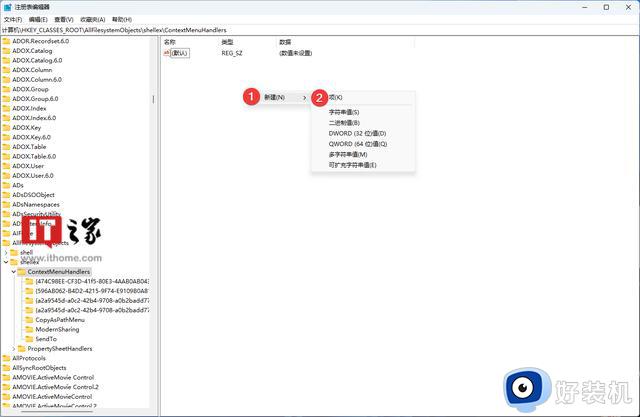
5. 将该新建的项重命名为“Copy to folder”
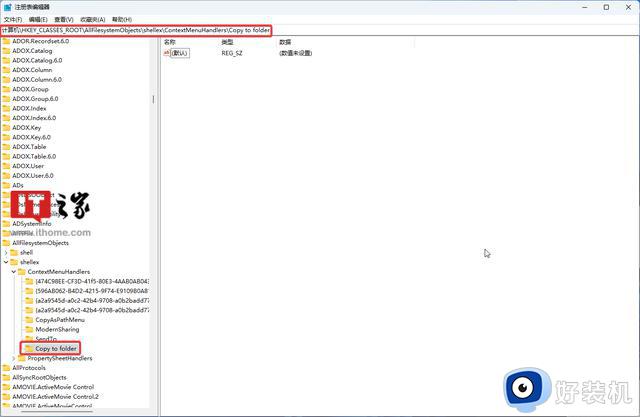
6. 右键右侧的“默认”字符串
7. 将数值数据修改为“{C2FBB631-2971-11D1-A18C-00C04FD75D13}”(不包括“”)
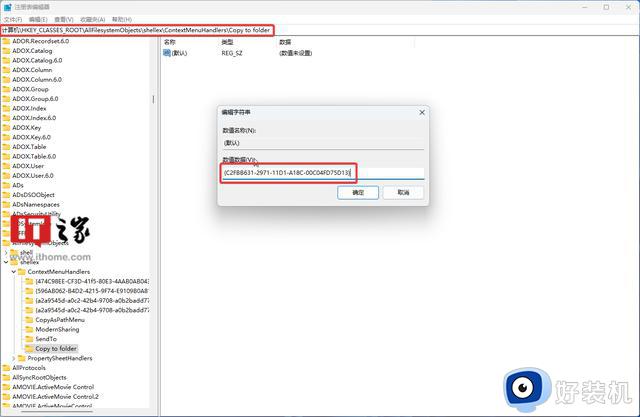
8. 点击“确定”按钮
9. 右键 ContextMenuHandlers,点击“新建”-》“项”
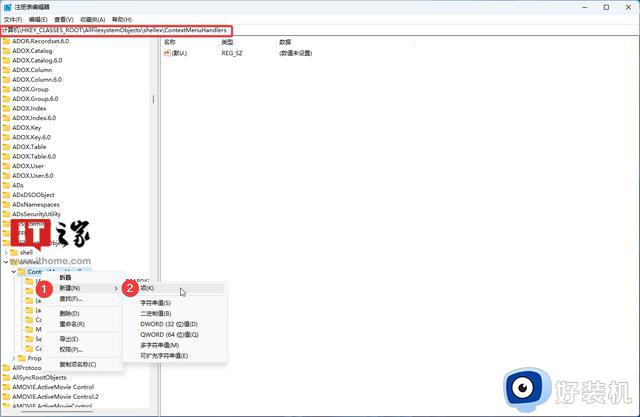
10. 将该新建的项重命名为“Move to folder”
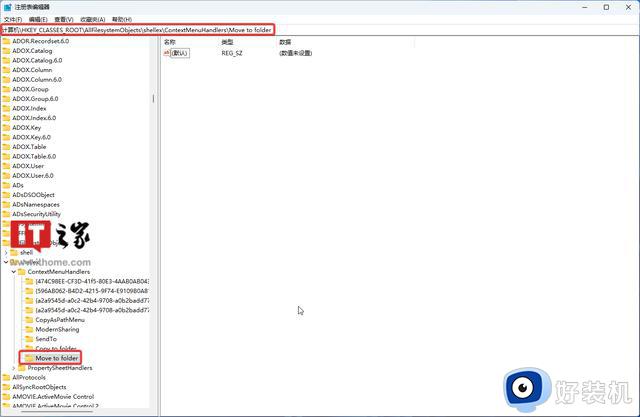
11. 右键右侧的“默认”字符串
12. 将数值数据修改为“{C2FBB631-2971-11D1-A18C-00C04FD75D13}”(不包括“”)
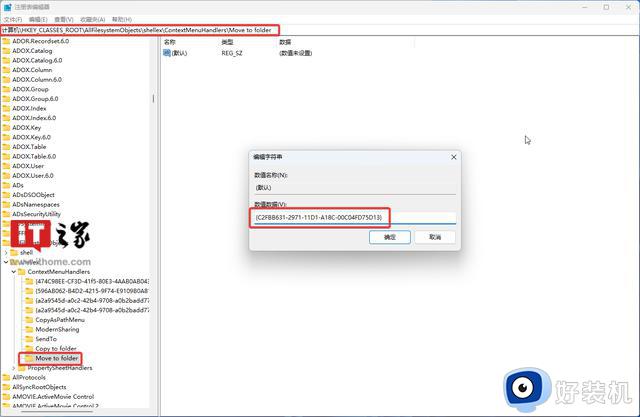
13. 点击“确认”按钮
14. 重启电脑
Win11学院:右键菜单如何新增“复制/移动到文件夹”选项相关教程
- 鼠标右键菜单栏怎么删除 鼠标右键菜单清理怎么设置
- 右键选项太多了怎么整理 电脑右键选项太多怎么删除
- win11右键默认显示更多选项命令 win11默认右键展开所有菜单设置方法
- 电脑右键新建文件夹不见了怎么回事 电脑鼠标右键没有新建文件夹怎么办
- 360右键一键加速怎么关闭 电脑右键一键加速怎么删除
- 桌面右键菜单没有新建Word怎么添加 解决桌面右键没有新建Word选项的方法
- 桌面右键没有新建Word选项如何解决 怎样在鼠标右键上添加新建Word选项
- 如何把winrar添加到右键菜单 winrar添加到右键菜单的操作方法
- 右键菜单注册表删除方法 右键菜单选项太多怎么用注册表删除
- 新建文件夹快捷键是哪个键 新建文件夹快捷键是多少
- 电脑无法播放mp4视频怎么办 电脑播放不了mp4格式视频如何解决
- 电脑文件如何彻底删除干净 电脑怎样彻底删除文件
- 电脑文件如何传到手机上面 怎么将电脑上的文件传到手机
- 电脑嗡嗡响声音很大怎么办 音箱电流声怎么消除嗡嗡声
- 电脑我的世界怎么下载?我的世界电脑版下载教程
- 电脑无法打开网页但是网络能用怎么回事 电脑有网但是打不开网页如何解决
热门推荐
电脑常见问题推荐
- 1 b660支持多少内存频率 b660主板支持内存频率多少
- 2 alt+tab不能直接切换怎么办 Alt+Tab不能正常切换窗口如何解决
- 3 vep格式用什么播放器 vep格式视频文件用什么软件打开
- 4 cad2022安装激活教程 cad2022如何安装并激活
- 5 电脑蓝屏无法正常启动怎么恢复?电脑蓝屏不能正常启动如何解决
- 6 nvidia geforce exerience出错怎么办 英伟达geforce experience错误代码如何解决
- 7 电脑为什么会自动安装一些垃圾软件 如何防止电脑自动安装流氓软件
- 8 creo3.0安装教程 creo3.0如何安装
- 9 cad左键选择不是矩形怎么办 CAD选择框不是矩形的解决方法
- 10 spooler服务自动关闭怎么办 Print Spooler服务总是自动停止如何处理
